レイアウト管理
レイアウト管理ダイアログボックスでは、レイアウトの作成、コピー、削除ができます。
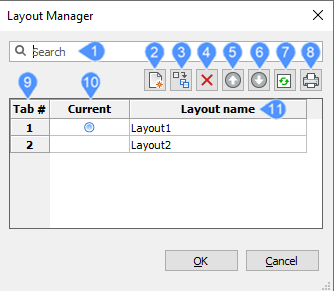
- パラメータを検索
- 新しいレイアウトを追加
- 選択したレイアウトをコピー
- 削除
- 上へ移動
- 下へ移動
- 選択をクリア
- パブリッシュ
- タブ
- カレント
- レイアウト名
パラメータを検索
レイアウト名を検索し、検索されたレイアウトのみを表示します。これは、図面に多くのレイアウトが含まれている場合に便利です。
新しいレイアウトを追加
新しいレイアウトを作成します。
選択したレイアウトをコピー
選択したレイアウトのコピーを作成し、リストの最後に追加します。
削除
選択したレイアウトを削除します。
上へ移動
リストの上部に、選択したレイアウトを移動します。
下へ移動
リストの下部に、選択したレイアウトを移動します。
選択をクリア
レイアウト名からハイライト表示を削除して、選択を解除します。
パブリッシュ
パブリッシュダイアログボックスを開きます。
タブ
レイアウトの数を表示します。
カレント
列をクリックすると、レイアウトをカレントのレイアウトにします。
レイアウト名
レイアウトの名前を表示します。

